İlan
WordPress dünyanın en güçlü blog platformu; İnternet'teki her üç siteden biri WordPress tarafından desteklenmektedir. WordPress, bir sitenin içeriğini, siteyi çalıştıran arka uç kodundan ayırır. Bu, herhangi bir web programlama deneyimi olmadan tamamen işlevsel bir web sitesi çalıştırabileceğiniz anlamına gelir.
Daha önce hiç bir web sitesi işletmediyseniz, baş ağrınızı korumanızı ve sizin için idari tarafı ele alan yönetilen bir WordPress ana bilgisayarına ödeme yapmanızı şiddetle tavsiye ederiz. Ve bunun için bundan daha iyi olamaz WP Motoru.
Ancak, WordPress'i kendi başınıza kurma konusunda elinizi denemek istiyorsanız, bu kılavuz sıfırdan bilmeniz gereken her şeyde size yol gösterecektir.
İleri atla:WordPress'e Giriş | Anahtar kavramlar | Temel işlemler | Arama motoru optimizasyonu | Görüntü Yönetimi | Blog Tanıtımı | Para kazanmak | Yedekleme ve kurtarma | WordPress'i Optimize Etme
1. WordPress'e Giriş
Sayfalarınızın içeriğini mizanpajdan ayırarak WordPress, birisi sitenizi her ziyaret ettiğinde dinamik olarak yeni HTML dosyaları oluşturabilir. WordPress ayrıca yayınlarınızı otomatik olarak birbirine bağlamak, en son içerik öğelerinize bağlantı içeren kenar çubuğu oluşturmak ve arşivleri yönetmekle de ilgilenir. Aslında, WordPress indirebileceğiniz HTML tema şablonlarından çalıştığı için, yazmak zorunda kalmazsınız tek bir HTML kodu satırı — endişelenmeniz gereken tek şey gerçek içeriği yazmak ve resimler. WordPress web sitesi kodlamasıyla ilgilenir, sadece içeriği sağlarsınız. Dünyayı bir web sitesi (blog) çalıştırma dünyasını açan şablon ve içeriğin bu ayrımıdır.
Neden WordPress?
WordPress en çok blog tarzı bir site oluşturmak için kullanılmasına rağmen - teknik olarak yalnızca belirli bir tarih ve saate sahip bir dizi yayındır. yayınlanmıştır — ayrıca yerel işletmeniz, sanatçı portföyünüz veya hatta eksiksiz bir çevrimiçi alışveriş gibi statik web sitelerine uyacak şekilde kolayca uyarlanabilir bir site. WordPress'i araştırırken, aklınıza gelebilecek her türlü web sitesini oluşturmak için bir WordPress eklentisi olduğunu göreceksiniz.
WordPress, etraftaki tek CMS değil, neden WordPress'i seçmelisiniz? Basit:
- Zengin özelliklere sahiptir, bu nedenle temel kurulumla istediğiniz her şeyi yapabilmeniz gerekir. Özel gereksinimleriniz için bir şey eksikse, sizin için zaten ele almak için yapılmış bir eklenti olması muhtemeldir. Sonuç olarak, hiçbir şey kodlamanıza gerek yoktur.
- Olgun; 2003'te yaratıldı, şu ana kadar çok uzun bir yaşam sürdü ve aktif gelişimde olmaya devam ediyor. Bu yeni bir beta sürüm yazılımı değil - inanılmaz derecede kararlı.
- Güvenli. Herhangi bir yazılım veya işletim sisteminde olduğu gibi, yıllar boyunca birkaç ciddi saldırı olmuştur, ancak geliştiriciler hızlı bir şekilde bunların üstesinden gelmiştir. En son sürümler, yeni bir sürüm kullanıma sunulduğunda göze çarpan uyarılar içerir ve blogunuzu düzenli olarak kontrol edin ve gerektiğinde güncelleyin, blogunuzun olma ihtimali çok düşüktür hacklendi.
Hala ikna olmadınız mı?
- Kurulumu inanılmaz derecede kolay
- İşlevselliği eklemek için binlerce eklenti var
- Anlık portföy ve fotoğraf odaklı siteler için kullanıma hazır görüntü ve medya yönetimi
- Temel işlevler için basit kodlama, acemi programcıların bloglarını kod düzeyinde özelleştirmelerini kolaylaştırır - ancak bu kılavuzdaki herhangi bir kodlamaya değinmeyeceğim.
WordPress.org ve WordPress.com Arasındaki Fark
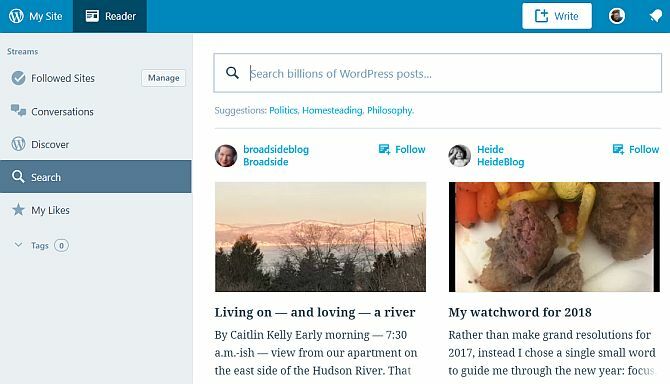
Birçok kişi WordPress.com ve WordPress.org arasındaki fark hakkında anlaşılır bir şekilde karışıktır, bu yüzden başlamadan önce biraz zaman ayıralım.
WordPress.com, WordPress’in kendi sunucularında barındırılan ücretsiz bir blog verecektir. Mutlak yeni başlayanlar için en uygun olanıdır; dosyaları veya veritabanlarını yapılandırma konusunda endişelenmenize gerek yoktur ve her şey sizin için halledilir. Bir WordPress. com blog, Blogspot veya Tumblr gibi diğer çevrimiçi blog hizmetlerine benzer. WordPress ile başlamanın en kolay yolu, ancak eklentiler ve temalarda çok kısıtlayıcı kullanabilirsiniz - temel olarak önceden seçilmiş stillerin sınırlı bir kataloğundan seçim yaparsınız ve onaylanır eklentileri.
WordPress.org ise, kendi kendine barındırılan WordPress sistemini indirebileceğiniz ve kendi sunucunuza yükleyebileceğiniz sitedir. PHP çalıştırabilecek bir sunucuya ve MySQL tabanlı bir veritabanına ihtiyacınız olacaktır. Kendi kendine barındırılan bir blog oluşturmak biraz daha zordur (1 yerine 5 dakika düşünün), ancak çok şey elde edersiniz istediğiniz gibi yapma özgürlüğü, istediğiniz gibi özelleştirin ve kendi alan adınızı Başlat. Bu kılavuzun çoğunluğu kendi kendine barındırılan wordpress.org sürümüne atıfta bulunacaktır.
Daha fazla karışıklık eklemek için, birçok web barındırıcısı dosyaları yükleyecek ve veritabanını sizin için ayarlayacak tek tıklatmalı WordPress.org yüklemeleri sunacaktır; böylece hiçbir şey yapılandırmanıza gerek yoktur! Paylaşılan bir sunucu ile barındırmayı seçerseniz, bu önerilen seçenektir.
Web barındırma ihtiyacınız mı var? kullanım bu bağlantı InMotion Hosting’in WordPress hosting hizmetinde özel indirimli fiyat elde etmek için!
Alan Adında Dikkat Edilmesi Gerekenler
Ücretsiz wordpress.com blog seçeneğini kullanmayı seçerseniz, blog adresiniz bir şey olacaktır. Wordpress.com ( "Alt alan adı") - kendi alan adınızı kullanabilirsiniz, ancak ücretli bir yükseltmedir; bu noktada yalnızca kendi alan adınızı satın alabilirsiniz barındırma.
Geleceği de düşünmeye değer; wordpress.com'un ücretsiz bir alt alan adı şimdi başlamak için iyi görünebilir, ancak blog'unuzun popüler hale gelmesi (ya da olmasını istiyorsanız) kendi kişisel alan adınızın olması büyük önem taşır.
Bunu daha sonra bu kılavuzda temel "arama motoru optimizasyonu" bölümünde ele alacağız, ancak neden kendi alan adınızın olması gerektiğiyle ilgili daha fazla bilgi edinmek istiyorsanız şimdi ileriye doğru atlayın.
Kendinden Barındırmalı WordPress için Barındırma Seçenekleri
Bütçe web hosting gerçekten rekabetçi bir alandır ve çok muazzam değişir, bu yüzden ev sahibi seçerken çok dikkatli olurdu.
Yıllar boyunca kişisel olarak kullandığım ve yürekten önerebileceğim sağlayıcıları önermeden önce, bilmeniz ve dikkate almanız gereken birkaç temel terimi açıklayayım.
CPanel: Bu, posta hesaplarını veya veritabanlarını ayarlamak gibi barındırma sisteminizi kontrol eden endüstri standardı bir yazılım parçasıdır. Öğrenmek biraz zaman alabilir, ancak çoğu ana bilgisayar için varsayılan değerdir, bu yüzden bir kez kullandığınızda her şeyi bileceksiniz. Ayrıca genellikle WordPress ve diğer web uygulamaları için tek noktadan yükleyici olan Fantastico adlı bir modül içerir: sadece site adını, şifreyi vb girin ve kurulum işleminin karmaşık bitlerini sizin için gerçekleştirecektir.
Bant genişliği vs. hız: Çoğu bütçe sahibi, “sınırsız” depolama alanı ve bant genişliği vaadiyle sizi cezbedecektir; barındırma işleminizde ek maliyetler ödemeden blogunuzu istedikleri kadar indirebilir veya tarayabilir faturaları. Gerçekte, bu, sitenizin çalışma hızıyla tamamen dengelenir; sitenizden indirirseniz, ay boyunca kullanılan gerçek bant genişliği en az. Yani bu boş vaatlere kanmayın.
Ayrıca, barındırma depolama alanınızın kullanımı için katı Şartlar ve Koşullar da vardır; sınırsız depolama alanı ile tüm bilgisayarınızı da orada yedekleyebileceğinizi düşünebilirsiniz. Ancak bu genellikle yasaktır ve depolama yalnızca “özellikle web sitesiyle ilgili dosyalar” için kullanılabilir. Kısacası, sınırsız bant genişliği yanıltıcıdır, bu nedenle bir ana bilgisayar pazarlama alanında gördüğünüzde “sınırsız bant genişliği” kelimelerini “yavaş hız” ile değiştirin.
Ücretsiz Alan Adı: Bütçe sahipleri her ay prim alır, ancak hesabınızı açtığınızda size "ücretsiz alan adı" sunar. Bu ücretsiz alan, yalnızca başka bir yerde satın alırsanız size 8 ABD dolarına mal olabilir, bu yüzden maliyet hesaplamanızda bunu hesaba kattığınızdan emin olun. Temel olarak: ücretsiz bir alan hakkında bağırmaya değmez.
Ek Alan Adları: Sınırsız hosting ile istediğiniz kadar alan ekleyebileceğinizi düşündüğünüz için affedilirsiniz, ancak bu her zaman böyle değildir. Aşağıda bahsettiğim bir ana bilgisayar için ek alan adları, gerçek alan adı kayıt ücretinin üstünde yıllık 30 ABD doları / alan gerektirir.
Veritabanları: Bazı ana bilgisayarlar standart veritabanlarına erişmenizi sağlarken, bazıları bunun yerine ayrı bir "barındırılan veritabanı" verir, yani ayrı bir uzak sunucuda tutulur. Barındırılan veritabanlarının WordPress ile manuel olarak oluşturulması daha zordur ve yeni WordPress'imin ilk denememde neden yüklenmeyeceğini anlamanız saatler sürdü. Tabii ki, ana bilgisayarın özel uygulama yükleyicisini (Fantastico veya benzeri) kullanarak bunun üstesinden gelebilirsiniz, ancak kendi temiz WordPress kopyamı almayı tercih ederim.
CPU döngüleri: Bütçe paylaşılan ana bilgisayarlarda, herhangi bir sunucuda çok sayıda kullanıcı vardır. Bu, bant genişliğiniz veya depolama alanınız sınırsız olsa da, CPU döngülerinizin kesinlikle olmadığı anlamına gelir. Birkaç kez paylaşılan bir ana bilgisayarda yeni bir WordPress eklentisi çalıştırmayı denediğimde, hemen bir uyarı gönderilecek CPU döngülerinin atladığını ve bir şey yapmazsam hesabımın birkaç gün içinde feshedileceğini belirten bir mektup hakkında.
WordPress Hosting Önerileri
Bu noktada, henüz bir barındırma hizmetiniz yoksa, bir tanesine bakmanız gerekir. Sunucu olmadan bir WordPress sitesi çalıştıramazsınız ve bir barındırma hizmeti için ödeme yapmak kendi web sunucunuzu barındırmaktan çok daha kolaydır.
Bu makalede önerilerde bulunmak yerine sizi bu konudaki özel toplantımıza yönlendireceğiz. en iyi WordPress barındırma sağlayıcıları En İyi WordPress Hosting SağlayıcılarıKendi WordPress sitenizi mi açıyorsunuz? İşte baş ağrısını en aza indirmek ve performansı en üst düzeye çıkarmak için en iyi WordPress barındırma sağlayıcıları. Daha fazla oku . Paranın karşılığını en iyi şekilde almak için bu WordPress ana bilgisayarlarından biriyle git.
WordPress Nasıl Kurulur
Bahsettiğim gibi, yeni WordPress'inizi kurmak için barındırma sisteminizle birlikte gelen standart Fantastico yükleyicisini kullanabilir veya kendiniz indirip yüklemeyi deneyebilirsiniz. Dürüst olmak gerekirse, dosyaları kendiniz indirmek ve FTP'ye göndermek iyi bir uygulamadır ve WordPress'in arkasındaki dizin ve dosya yapısına bakma şansınız olduğu için ikisini de denemenizi öneririz. WordPress'in kullanması için yeni bir veritabanı da ayarlamanız gerekir, bu nedenle CPanel'in giriş ve çıkışlarını öğrenmenin iyi bir yoludur.
Zaten orada bulunan harika bilgileri tekrarlamak yerine, sizi WordPress'i ayarlamak için tam talimatları içeren WordPress kodeksine yönlendireceğim. endüstri standardı Cpanel.
Kalp veya sabırsızlık için, Fantastico yükleyici düğmesine basın ve bir kullanıcı adı ve şifre seçin. GoDaddy’nin kendi marka yazılım merkezi hemen hemen aynı.
WordPress kurulumunuzun yönetici paneline her zaman domain.com/wp-admin adresinden erişilebilir, ancak zaten giriş yaptınız. Yönetici olmayan herhangi bir bölümünü görüntülerken ekranın üst kısmında bir yönetici çubuğu görmelisiniz. Blog.
2. Anahtar kavramlar
WordPress, çeşitli içerik türlerini kapsayacak şekilde yıllar içinde büyüdü ve kendi terminolojisini geliştirdi, bu yüzden atlamadan önce bunu öğrenmek faydalı olacaktır.
Rehbere devam etmeden önce bilmeniz gerekenler şunlardır:
İleti: Bu, blogunuzun çoğunu oluşturacak en temel içerik türüdür. Gönderi, bir başlık, içerik metninin kendisi, yayınlanma tarihi, kategori, etiketler ve ilişkili eklerden (resimler gibi) oluşur. Blog gönderileri genellikle en yenisi ilk sırada görünecek şekilde kronolojik olarak görüntülenmeye yöneliktir. Aylık arşivler ve en son yayınlarınızın RSS beslemesi otomatik olarak oluşturulur.
Sayfa: Bunlar, sitem için yayınlanma tarihi olmayan, Hakkımda veya İletişim formu gibi statik içerik barındırmak için oluşturuldu. Ayrıca etiketlenmelerine veya kategorilere ayrılmasına gerek yoktur ve kullanıcılar blog arşivlerinize göz attığında dahil edilmez. Genelde sayfaları bağlamak istediğiniz içerik için her zaman ön sayfadan kullanırsınız. Sayfalar da hiyerarşik olabilir.
Kategoriler: Yayınları sınıflandırmak için genel terimler. Yayınlar bir veya daha fazla kategoriye sahip olabilir ve kullanıcılar bir kategori arşivine göz attığında, o kategorideki tüm yayınların bir listesi gösterilir. Blogunuzun ihtiyacı varsa bir hiyerarşi oluşturmak için alt kategoriler de atayabilirsiniz. Kategoriler gerçekten isteğe bağlı değildir, ancak sistemin kendisi sizi zorlamaz; bir şeyi kategorilere ayırmazsanız, varsayılan bir "kategorisiz" kategorisi atanır.
Etiketler: Etiketler, gönderiyi kategorilerden daha spesifik olarak tanımlamalıdır ve arama motorları tarafından sayfa alaka düzeyini dikkate almak için kullanılabilir. "Etiket bulutu" widget'ları oluşturmanıza ve ayrıca kategorilere benzer arşiv sayfalarına sahip olmanıza olanak tanır. Gerekli değil, ama tavsiye edilir. Yayınlarınızı nasıl etiketleyeceğinizden emin değil misiniz? İyi bir örnek, ekmek, ana yemekler, başlangıçlar, tatlılar vb. Her tarif daha sonra malzemelerle etiketlenebilir, böylece kullanıcılar örneğin tüm ekmek tariflerini görebilir veya un ile yapılan (etiketli) tüm tarifleri görüntüleyebilir.
widget'lar: Temanızın onları destekleyip desteklemediğine bağlı olarak, blogunuza çeşitli yerlerde ekleyebileceğiniz küçük işlevsellik blokları - genellikle kenar çubuğuna giderler. Gerçekten her şeyi yapabilirler ve daha sonra onlar hakkında daha fazla bilgi vereceğim.
Kalıcı: Bu, sayfanıza erişilen URL anlamına gelir. Varsayılan olarak, belirli bir blog gönderisine kalıcı bağlantı aşağıdaki gibi görünebilir yourdomain.com/?id=12345bu harika görünmüyor. Daha sonra, bunu alanadiniz.com/deliciousbread-recipe biçiminin “oldukça kalıcı bağlantıları” olarak nasıl değiştirebileceğinizi açıklayacağım.
Yorumlar: Günümüzde bloglar için standart ücret, ancak bunları kapatabilirsiniz. Sayfalar varsayılan olarak yorumlanamaz, yalnızca blog yayınlarıdır.
Tema: Blogunuz nasıl görüntülenir ve WordPress herhangi bir sistemin en ücretsiz temalarına sahiptir - kelimenin tam anlamıyla yüz binlerce kişi arasından seçim yapabilirsiniz. Birini seçmek kolay veya kabus olabilir - bu yüzden bu kitabın bütün bir kısmı buna adanmıştır. Sağdaki temaların ana öğelerine bakın.
Menüler: WordPress sürüm 3'e yeni bir ek olarak temanız boyunca özel menüler oluşturmanıza olanak tanır (bunları desteklediği varsayılarak). Bu işlevselliğe daha sonra daha ayrıntılı olarak bakacağız, ancak birçok temanın henüz bu işlevselliği içerecek şekilde güncellenmediğini unutmayın.
Öne Çıkan Resimler: Bir gönderi için ilişkilendirilmiş bir resmi basitçe ve kolayca belirlemenizi sağlar. Ayarlandıktan sonra, öne çıkan resimleri destekleyen temalar resmi otomatik olarak yazı alıntısının yanında veya tema boyunca çeşitli yerlerde görüntüler. Bir görsel başlığın yanına görsel işaret eklemek, okuyucuların makaleyi okumak için tıklama olasılığını önemli ölçüde artırır. Temanız öne çıkan resimleri hemen desteklemiyorsa endişelenmeyin; kitapta daha sonra, küçük bir tema düzenlemesine önem verdiğimizde bu işlevi nasıl ekleyebileceğinizi göstereceğim.
WordPress'te Temel İlk Adımlar
Ünlü 5 dakikalık kurulum size en başından beri tam olarak çalışan bir WordPress sistemi verse de, başka bir şey yapmadan önce atmanızı tavsiye ettiğim birkaç adım var.
Akismet Spam Denetimini Etkinleştir: Spam göndericilerin blogunuzu ne kadar hızlı bulabileceklerine ve yorum spam'larına başlayabileceklerine şaşıracaksınız. Bir kez temel kurulum durumunda bir blog bıraktım ve bir hafta içinde “Merhaba Dünya!” Örneği için 100 yorum bildirimi aldı. İleti. Önce bir Akismet API anahtarına kaydolmak için gidin, ardından Akismet eklentisini etkinleştirin ve API anahtarınızı yapılandırın. Bu, hızla sizi bunaltabilecek spam yorumlarının çoğunu otomatik olarak yakalar.
Site sloganını düzenleyin. İlk kurulumdan sonra, ana sayfanız "Başka bir WordPress Sitesi" sloganı gösterecektir. Bunu değiştirmek için genel ayarlar ekranına gidin ve kaydetmeyi unutmayın.
Güzel kalıcı bağlantıları etkinleştir. Ayarlar> Kalıcı Bağlantılar sayfasından, URL'lerinizin anlamları olması için yeni bir URL stili seçebilirsiniz. Bunu istediğiniz gibi özelleştirebilirsiniz.
Bir WordPress Teması Seçme
En popüler hale gelen herhangi bir sistemde olduğu gibi, insanlar farkında olmayan kullanıcılardan yararlanmaya çalışacaktır. WordPress için bu, tema kodlarında gizli bağlantılar biçiminde olmuştur - genellikle şüpheli içerik sitelerine ve bunları kaldırmaya çalıştığınızda temanın kesileceği şekilde kodlanmıştır.
Rastgele web sitelerinden ücretsiz temalar indirmeye dikkat edin. Bu ahlaki olarak gri bir alandır - bazı tema tasarımcıları bu bağlantıları reklam ücretleri için satmaktan geçimini sağlar ve bu nedenle temayı size ücretsiz olarak verebilirler. Tema saygın bir tasarımcıdan geliyorsa - genellikle bunları bir tema koleksiyonu yerine tasarımcının sitesinden indirirsiniz siteniz varsa, bağlantıyı orada bırakmanızı veya tasarımcıya kaldırılması için ödeme yapmanızı öneririm (genellikle bunu premium hizmet olarak sunarlar). Aksi takdirde, temalar incelendikçe ve arkasında güçlü bir topluluk olduğu için wordpress.org'daki WordPress tarafından barındırılan tema arşivine sadık kalırdım. Googling “ücretsiz WordPress temaları” konusunda dikkatli olun.
Daha yakın zamanlarda, bazı temaların içinde web sitenizi bir spam makinesine dönüştürecek kötü amaçlı yazılımlar bile var ve bunun etkilerini gördüm ilk elden - en kötü durumda, güvenliği ihlal edilmiş sunucu endişe verici bir şekilde spam e-postalar gönderdiği için 1000 dolarlık bant genişliği fazlalık ücreti ile sonuçlanır oranı. Şimdi tekrar ediyorum, asla saygın olmayan bir siteden indirmeyin - özellikle “ücretsiz wordpress temalarını” kullandıktan sonra bulduğunuz bir şey.
WordPress Temalarını Güvenle İndirin
Resmi WordPress Tema Arşivi: Bilmiyorsanız, gerçek siteyi ziyaret etmek yerine WordPress yönetici ekranını kullanarak erişebilirsiniz. Görünüm> Temalar> Tema Yükle'yi seçin ve anahtar kelimeleri arayın veya temanın etiketlerine göre filtreleyin.
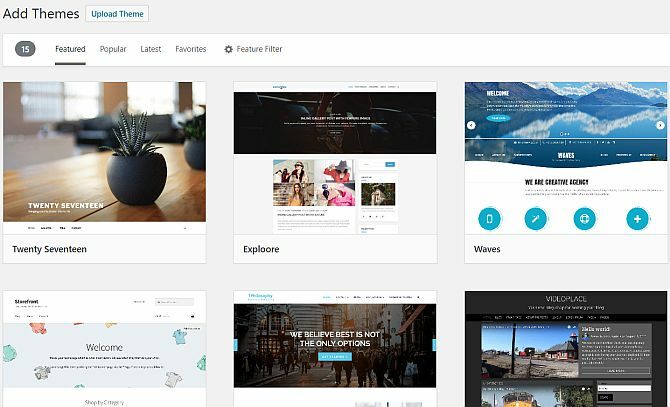
WPShower: Bazıları aşağıdaki Photoblog / Portfolio seçiminde yer alan hem premium hem de ücretsiz temalardan oluşan bir seçim.
Smashing Dergisi: Öncelikle çeşitli konuları kapsayan bir tasarım blogu olmasına rağmen, yeni ücretsiz olanların en iyisini yuvarlamayı seviyorlar temaları ve düzenli olarak kendi tema temalarına sponsor olun, bu yüzden kesinlikle onların temalarına abone olmaya değer besleme.
Site5: Premium (veya ücretli) temalar elbette başka bir seçenektir, bu nedenle benzersiz bir temaya 50 dolara kadar harcama yapmak veya bir tema "kulübüne" gitmek istiyorsanız, bunlar aramaya başlamak için en iyi yerlerden bazıları:
- WooThemes: Sınırsız tema erişimi, ancak mükemmel kalite için ayda 15 $ çok pahalı.
- ThemeForest: Hepsi ayrı ayrı fiyatlandırılan en büyük premium tema koleksiyonu.
- ElegantThemes: Çok kapsamlı bir seçim ve 39 $ için hepsini sınırsız erişim olsun.
Özellikle fotoğraf blogları için temalar arıyorsanız, Galeriler ve Fotoğraf Yönetimi ile ilgili bölüme atlayın.
Kitabın sonunda bazı harika WordPress kaynak sitelerini tanıtacağım, ancak şimdilik ya bir sonraki bölümde ele alınan varsayılan temayı kullanarak yeni blog yayınlayabilir veya devam edip listelediğimiz kaynaklardan farklı bir tema seçebilirsiniz Yukarıda.
3. Temel İşlemler: İlk Mesajınızı Yazmak
Bu, bu makalenin en kısa bölümü olacak, çünkü WordPress çok kullanıcı dostudur, yazma cephesine başlamak için gerçekten herhangi bir talimata ihtiyacınız yoktur.
Aslında, WordPress içinde kullanabileceğiniz işlevselliğin çoğu, yararlı yönetici araç çubuğuyla şimdi bir tık uzaklıktadır. Siteye giriş yaptıktan sonra, bunu sitenizde görüntülediğiniz herhangi bir sayfada görmelisiniz. Endişelenme: Düzenli ziyaretçilerinizi değil, yalnızca siz görebilirsiniz.

Yeni bir blog yazısı yazmak için fareyle sol kenar çubuğunda Yeni Ekle> Yayınla üzerine gelin. Bu kadar basit. Yönetici alanında, sağ üst köşeye yeni bir gönderi yazmak için bir düğme ve kenar çubuğundaki Gönderi bölümüne her zaman bir bağlantı bulunur. Oradan işler kendiliğinden açık olmalı.
İpucu: Kendinizi ani bir ilham patlaması görürseniz, ancak her şeyi aynı anda yayınlamak istemiyorsanız, gelecekte yayınlanma tarihini ayarlayabilirsiniz. Yayınla düğmesi Zamanla olur ve ayarladığınız zamanda yayın otomatik olarak yayınlanır. Uzun bir tatil yapıyorsanız çok kullanışlıdır.
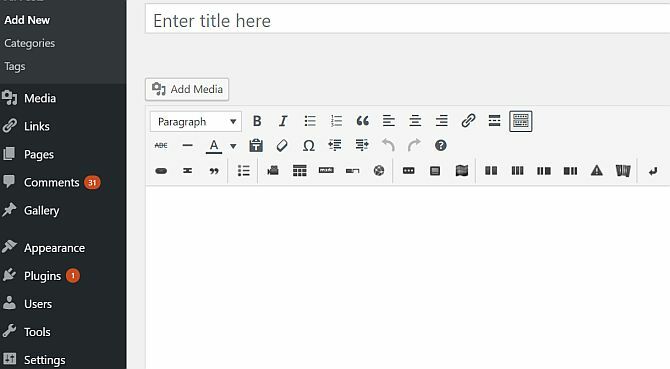
Bir yazı yazarken iki düzenleme modu vardır - Görsel sekmesi size yazının önizlemesini verir - isterseniz bir WYSIWYG görünümü — uyguladığınız resimleri ve metin biçimlendirmesini gösterir. Son makale elbette tema şablonunuza bağlı olacaktır, bu yüzden bitmiş parçanızı bağlamda görmek ve ayarlamalar yapmak için bir önizleme düğmesi de vardır.
WordPress'e Resim Yükleme
Gönderi düzenleme ekranında, Medya ekle düğmesine basarak resim yükleme iletişim kutusunu açın.

Yerel makinenizde bir dosya seçtikten ve yüklemeyi tıkladıktan sonra, size biraz kafa karıştırıcı bir ekran sunulacak, bu yüzden biraz ayrıntılı olarak inceleyelim.
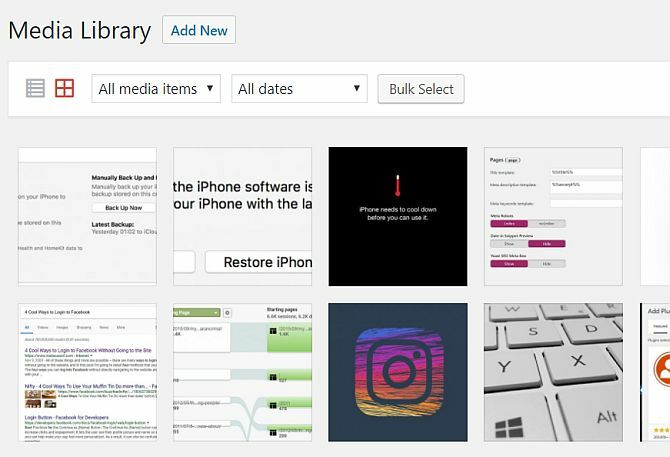
Öncelikle, Görüntüyü Düzenle bağlantısı görüntüyü kırpmanıza, döndürmenize ve yeniden boyutlandırmanıza olanak tanıyan oldukça kullanışlıdır. Yine de gözden kaçırmak kolaydır ve büyük olasılıkla buna ihtiyacınız olmayacaktır. Aşağıda, girebileceğiniz bazı metin alanları bulunmaktadır. Bir resim yazısı eklerseniz, resim sayfanızın altında sayfanızda gösterilir. Ancak başlık, alternatif metin ve açıklama gizlidir. Görüntüleri görüntüleyemeyen tarayıcılar veya görme bozukluğu olan kullanıcılar veya insanlar görsel arama yaptığında Google tarafından kullanılır. Bunları bir başlıktan başka ayarlamak gerekli değildir, ancak özellikle gurur duyduğunuz bir fotoğrafınız veya belki de oluşturduğunuz bir resim (bir Infographic gibi) varsa, bunları ayarlamaya değer.
Ardından, bağlantı URL'si. Bu, kullanıcıların resmi daha büyük bir sürüm için tıklayıp tıklayamayacaklarını belirler. Hiçbir şeyin olmasını istemiyorsanız, hiçbirini seçin. Resmin tam sürümünü açabilmelerini istiyorsanız dosya URL'sini seçin. Posta URL'si, resmi normal bir gönderiye benzeyen ancak yalnızca bu resmi içeren kendi sayfasına ("ek" sayfası) bağlar. Genellikle temaya uygun boyutta resimler ekleyeceğiniz için ayrı bir ek sayfasına bağlantı vermek biraz gereksiz — kullanıcıların gerçekte tam resmi görüntüleyebilmesini istiyorsanız tam dosya URL'sine bağlantı oluşturmak en iyisidir herşey.
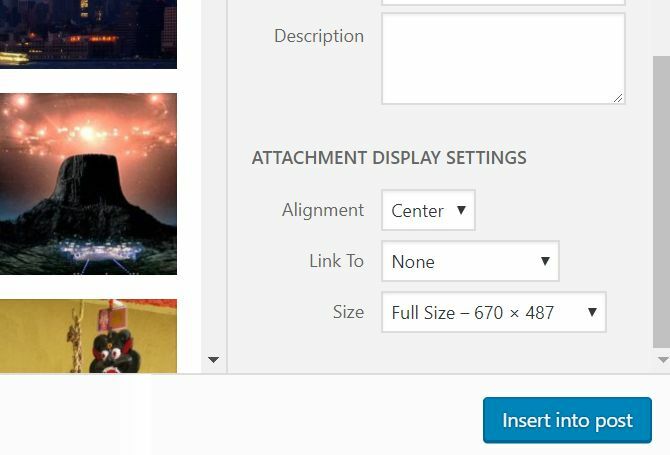
Hizalama, metnin görüntünün etrafında (sol veya sağ) akmasını veya varsayılan hiçbiriyle veya sayfanızın ortasında tek başına oturmasını belirler. Yine, sayfanıza mükemmel şekilde uyacak şekilde görüntü boyutları ayarladıysanız, buna gerçekten ihtiyacınız yoktur. Bir görüntü, tam içerik sütununuzun genişliğinin sadece yarısı kadar ise, genellikle akan metinle hizalanmış sola veya sağa daha iyi görünür ve ölü boşluklardan kaçınmaya yardımcı olur.
Boyut önemli bir seçenektir. Bu boyutlar temanız tarafından veya Ayarlar> Medya sayfasından sizin tarafınızdan ayarlanır. Bu kişisel bir tercih meselesi olsa da, Orta boyutu, içerik sütunuma mükemmel uyum sağlayacak şekilde ayarlamayı tercih ederim. varsayılan yüksek çözünürlükte kalan boyut — bu, bazılarında dilediğimde galeri benzeri bir fotoğraf görünümü oluşturma seçeneği sunar nokta.
Son olarak, Öne Çıkan Resim, bu yayını temsil etmek için seçtiğiniz resimdir. Temanıza bağlı olarak, küçük resim olarak kullanılabilir veya kullanılmayabilir. Mevcut temanız bundan faydalanmasa bile, öne çıkan resmi, daha sonraki bir tarihte bunu yapan bir sürüme yükseltin veya mevcut temanızdaki işlevselliği hacklemeye karar verin kendin. Kullanımdaki öne çıkan görüntülerin parlak bir örneği için MakeUseOf ana sayfasına bakın; gördüğünüz küçük resimlerin tümü öne çıkan bir resim olarak işlev görür.
Tüm uygun seçenekleri belirlediğinizde, imlecinizin metnin en son olduğu yere yerleştirmek için görüntüyü ekleyebilirsiniz. Görüntü yükleme işleminin biraz hantal görünebileceğini biliyorum, ancak ayarlarınız hatırlanıyor, çoğu zaman sadece upload> insert'e ihtiyacınız var. Bu yine de sizi rahatsız ederse, göndermek için harici bir yazılım paketi kullanmayı düşünün (bunun nasıl yapılacağı hakkında Rastgele Havalı İpuçları bölümüne bakın).
Temel operasyonla ilgili yazacağım tek şey bu, çünkü her şey çok sezgisel - sadece bir rehbere ihtiyacınız yok. Eklenti eklemek için yönetici araç çubuğunda Ekle> Eklenti seçeneğini veya kenar çubuğunda Eklentiler> Yeni Ekle menü seçeneğini bulabilirsiniz.
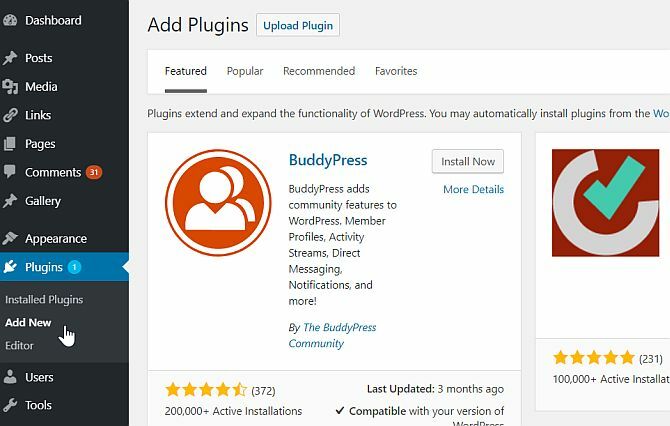
Temalar Görünüm> Temalar menüsünden yönetilebilir ve yüklenebilir ve Görünüm> Pencere Öğeleri'nden widget ayarlanabilir. Bunun ne kadar sezgisel olduğu hakkında ne demek istediğimi anlıyor musun?
Daha fazla eklenti yükledikçe, sol kenar çubuğunda görünen daha fazla menü öğesi bulacaksınız. Ne yazık ki, tam olarak nereye veya hangi bölüme yerleştirildiklerini seçmek bireysel eklenti oluşturucunun sorumluluğundadır, bu nedenle yeni yüklediğiniz eklentinin seçenekler ekranını bulmak için tüm bölümleri genişletmeyi ve her bağlantıyı kontrol etmeyi deneyin; bir yerlerde. Ayrıca, tüm seçenek menüsü öğelerini de keşfetmenizi öneririm, bu yüzden WordPress'in bazı özellikleri hakkında fikir sahibi olduğunuzu bilin.
YouTube Videolarını WordPress'e Gömme
WordPress'in bu alanda sizin için biraz sihri var. Zahmetli bir şekilde YouTube'a gitmek yerine, paylaşım sekmesini genişletmek ve son olarak kopyalayıp yapıştırmak nesne yerleştirme kodları — videonun URL'sini doğrudan Düzenleme Sonrası ekranına yapıştırmanız yeterlidir yerine. Önizlendiğinde veya yayınlandığında, WordPress videoyu otomatik olarak gömecektir. Dağınık kod yok, karmaşık gömme yok, sadece URL'yi yapıştırın ve WordPress'in zor işi yapmasına izin verin.
WordPress'te Widget'ları Anlama
Kullanıcı topluluğu ve WordPress'i geliştirmek için çalışan geliştiricilerin sayısı çok fazla olduğundan, sitenize ekleyebileceğiniz milyonlarca eklenti ve widget var. Ancak widget'lar nedir?
Widget'lar küçük işlevsellik bloklarıdır ve bir listesini göstermek kadar basit bir şey olabilir en son 5 blog yayını veya en son tweet'lerinizin, Facebook hayranları.
Widget'larınızı yönetmek için yönetici gösterge tablonuzun kenar çubuğundaki Görünüm> Widget'lar menü öğesine veya site genelinde görünen yönetici çubuğuna gidin. Ekranın sağ tarafında, geçerli temanızda kullanabileceğiniz çeşitli widget alanları bulunur. Bununla birlikte, burada hiçbir şey gösterilmezse, seçtiğiniz tema widget'ları desteklemez. Yapan birini bul. Bazı temalar birden çok widget'ı destekler - örneğin hem kenar çubuğunda hem de altbilgide.

Widget'ları "Kullanılabilir Widget'lar" kutusundan kenar çubuğunuza veya sağdaki diğer widget kutusuna sürükleyip bırakın. Ayrıca, zaten orada bulunan widget'ların sırasını yeniden düzenleyebilirsiniz. Yerleştirildikten sonra, çoğu widget bir şekilde özelleştirilebilir. Pencere öğeleri seçenekleri ekranını açmak için aşağı oku tıklatarak seçenekleri gösterin ve bir şey sıralarsanız kaydet'i tıklamayı unutmayın. Bazı widget'lar sadece olduğu gibi çalışır veya özelleştirilmesine gerek yoktur.
WordPress, çeşitli işlevleri yerine getiren bir dizi yerleşik widget ile birlikte gelir, bu nedenle açıklamaları okuyun ve sitenizde deneyin - çoğu kendi kendini açıklar. Şahsen, en azından kullanmanızı öneririm:
- Arama
- Son Gönderiler, son 5 gönderiyi gösterir.
- Kategoriler listesi
- En sevdiğiniz blogları göstermek için bağlantılar
En son yayınları bir farklı blog (bu mutlaka size ait değildir) RSS widget'ını kullanın. Bu, doğru yayın adresini girmeniz gerekse de, dinamik olarak sitenin RSS özet akışından en son yayınları alır. Başka bir WordPress blogu için, ana sayfa URL'sinin sonuna / feed eklemeniz yeterlidir.
Sitenizde varsayılan olarak kenar çubuğunda çalışan widget'ların bulunduğunu fark etmiş olabilirsiniz, ancak widget'lar ekranında hiçbiri etkin olarak gösterilmez. Bunun nedeni, çoğu temanın, kullanıcı hiçbir şey özelleştirmediğinde göstereceği varsayılan bir kümeye sahip olmasıdır. Widget alanını yalnızca bir widget'ı sürükleyip bırakarak özelleştirmeye başlarsanız, bunun yerine özelleştirilmiş alanınızı göstermek için varsayılanların tümü kaybolacaktır. Tekrar kaldırırsanız, varsayılan ayar devreye girer.
Ayrıca, "Etkin Olmayan Widget'lar" adında başka bir kutu olduğunu fark edeceksiniz. Mevcut widget'larınızdan birini buraya sürükleyerek ayarları kaydederek "kaydedebilirsiniz". Aynı widget'ın birden fazla kopyasını buraya sürükleyebilirsiniz ve her biri daha sonra kullanılmak üzere kaydedilecektir.
Nasıl daha fazla widget alırsınız?
Widget'lar sadece başka bir eklenti türüdür ve işlevsellik ekleyen birçok eklenti widget'ları içerir. Özellikle pencere öğesi veya pencere öğesi olarak etiketlenmiş eklentilere göz atmak istiyorsanız, bunlara eklentiler> Yeni araç ekle ekranından göz atabilirsiniz. etiketleri. Bunu yapmanın çok daha iyi bir yolu, sadece istediğiniz widget türünü aramaktır. “Twitter” yazın (örneğin), binlerce bulabilirsiniz!
4. WordPress ve Arama Motoru Optimizasyonu (SEO)
SEO'yu kısaca ele alacağım çünkü iyi içerik tek başına blogunuzu farketmek için yeterli değil, ve blogcuların çoğu, çok sayıda ziyaretçi veya onlar. Blogunuzun arama motorları için optimize edildiğinden emin olmak hikayenin sadece bir parçasıdır - blogunuzu tanıtmak için çeşitli stratejiler için bir sonraki bölüme göz atın.
SEO Nedir?
Temel olarak SEO, içeriğin bulunabileceğinden emin olmak anlamına gelir; bu nedenle, "nasıl besleneceğinize ilişkin" bir kullanıcı Google’da belirli bir şey için Google’da arama yaptığında en iyi 10 sonuçta bir yerde ifade. Tabii ki, hiç kimse iyi bir şekilde sıralanacağınızı garanti edemez ve sonuçta içeriğinizin sizi koruyacak * kalitesi * güvenilir bir bilgi kaynağı olarak, ancak SEO başladığınız ve kendinize mümkün olan en iyi verdiğiniz fırlatma rampasıdır şans.

Neden SEO Hakkında Bakım Yapmalısınız
Birçok kişi için, arama motoru optimizasyonu, yalnızca geçerli olmayan bir tür siyah sanattır. bloglar - bazıları web sitenizi daha çekici hale getirmek için bir tür "yasadışı saldırı" olarak düşünüyor Googlebot. Konunun bu tarafı kesinlikle mevcut olsa da, SEO tekniklerinin çoğunluğu internetteki her web sitesine uygulanması gereken basit sağduyu vardır. Google ile olan duruşunuza gerçekten zarar verebileceğinden, dikkatli olmanız gereken bazı uygulamalar da vardır.
Size deneyimlerden söyleyeyim, SEO'nun başlangıçtan itibaren gerçekten dikkate almanız gereken bir şey olduğunu - bir blog birikimi oluşturduktan sonra bir şeyleri değiştirmek çok zor yayınlar dizine eklenmişse ve zaten diğer bloglardan gelen ziyaretçileriniz ve bağlantılarınız var - ve sonunda bir yayın göndermekten vazgeçene kadar blog sıradanlık ülkesinde sıkışıp kalacaksınız gün. İnan bana, orada bulundum.

Yasal Uyarı: Hiç kimse Google sıralama algoritmasının nasıl çalıştığını gerçekten bilemez ve bu nedenle sistemi oynamaya çalışmanın en iyi ihtimalle saçma olduğunu. Yapabileceğiniz şey, Google tarafından yayınlanan bir dizi en iyi uygulamayı takip etmek, tecrübeli olanlardan tavsiye almak ve kendi kararlarınızı vermektir. Sonunda, SEO'nun çoğu basit bir sağduyudır ve içeriğin kolayca insanlar tarafından tanımlanabildiği kaliteli içerik yazdığınız sürece - insanlar tarafından - o zaman gayet iyi yapmanız gerekir.
SEO için İlk Adımlar
Bir dizi anahtar kelime seçin ve mümkünse blogunuzu tek bir konuya odaklayın. Tek bir konuda çok sayıda yüksek kaliteli makale yazarsanız ve konu blog başlığınızda ve alan adınızda bulunuyorsa, niyet bu anahtar kelime için iyi bir sıralamaya sahip. Bu kadar basit. Kendi sitem, ipadboardgames.org şu anda Google'ın ilk sayfasında “iPad masa oyunu anahtar kelimeleri” için sıralanıyor "yalnızca" bir konuya odaklandığından ve bu konuyla ilgili kaliteli, güvenilir incelemelere sahip olduğundan ağ.
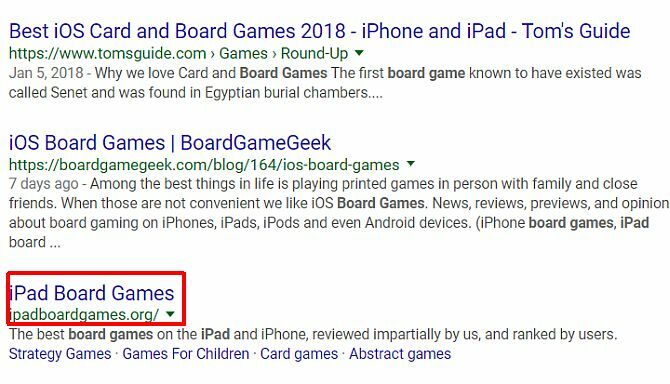
Ancak, siteniz genel bir “benimle ilgili” veya kişisel blog gibi tek bir konuyla ilgili değilse? Bu, SEO için düşünülmesi en zor olanıdır, bu nedenle kendi adınızdan başka bir şey için özellikle iyi sıralanmamasını bekleyebilirsiniz. Uzman bilginiz olan birkaç benzersiz, niş konu hakkında yazmaya çalışın ve düzenli ziyaretçilere dönüşecek olanlardan çok fazla trafik aldığınızı göreceksiniz. Örneğin, bir zamanlar vasat teknoloji öğreticilerinin bir karışımı olan bir blogum vardı, ancak bir makale süperdrive olduğunda bir Macbook'ta Windows'u Bootcamp kullanarak nasıl yükleyeceğimi anlattı kırık - o zaman süreci detaylandırmak için sadece birkaç sayfadan biriydi ve hatta blogu kelimenin tam anlamıyla 500'e yakın ziyaretçiye roket yapan piratebay.org'dan bağlandı. gün.
Oluşturmak isteyebileceğiniz üçüncü bir blog türü sizinle ilgilidir, ancak aynı zamanda profesyonel hizmetlerinizi sunar. Bu durumda, yine de "ağaç kesme Wisconsin" gibi bazı belirli anahtar kelimeleri hedeflemeniz gerekir, ancak ayrıca düzenli olarak konuyla ilgili uzmanlık bilginizi yayınlar ve paylaşır, böylece kendinizi uzman. Sadece bir "kartvizit" sitesi kurmak artık yeterli değil; düzenli olarak yeni içerikler üretmeniz gerekiyor.
Herhangi Bir Site İçin Genel SEO Tavsiyesi
Yeni bir site başlatıyorsanız yapmanız gereken ilk şey alaniniz.com gibi kişiselleştirilmiş, benzersiz ve alakalı bir alan adı edinin.
Yapmayı planladığınız blogun türüne bağlı olarak, alan adı Google sıralamanızla başlamak için iyi bir yoldur. Temel olarak, "tam eşleme alanları", Google’ın sitenizin belirli bir konuyla alakalı olduğunu gösteren önemli bir işarettir. Her şey eşittir - alan adıyla tam bir eşleşme her zaman genel bir şeye karşı kazanır. Alt alanlar bu arada sayılmaz.
Başlık ve Açıklama İçin Doğru Meta Etiketleri Ayarlayın:
Sayfa başlığı, ekranın üst kısmındaki kullanıcının tarayıcısında görünen, Google arama sonuçlarında gösterilen başlıktır. WordPress, başlıklarda varsayılan olarak oldukça iyi çalışır, ancak çok uzun olanlardan kaçınmalısınız veya yapıyı biraz ayarlamak isteyebilirsiniz. Meta açıklama blogunuzun kendisinde okunabilir değildir, ancak Google tarafından arama sonuçları sayfasında varsa kullanılır. Açıklama ayarlanmadıysa, Google, sayfanızın arama sorgusuyla alakalı olduğunu düşündüğü bir kısmını çıkarmaya çalışır (aslında, Yine de bunu yapın ve elinizdeki kullanıcıyla ilgili olmadığını düşünüyorsa, mükemmel hazırlanmış açıklamanızı göz ardı edin), bu yüzden bir tane ayarladığınızdan emin olun.
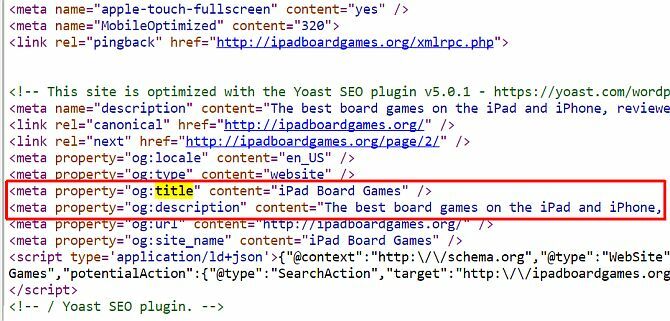
Varsayılan olarak, WordPress bir açıklama belirlemez, bu nedenle bunun için daha sonra açıklayacağım bir eklentiye ihtiyacınız olacaktır.
Resimleri Avantajınıza Göre Kullanın:
Gelen arama trafiğinin kolayca gözden kaçan alanlarından biri Google Görsel Arama'dır. Yönettiğim bir sitede, son haberler ile ilgili tek bir resim nedeniyle trafik bir gecede 100 kat arttı - bunu aklınızda bulundurmadan, görüntüleri kullanılmayan bir trafik kaynağı olarak kullanabilirsiniz. Özellikle, ALT ve TITLE resim etiketlerinin anahtar kelimelerinizle alakalı olacak şekilde ayarlanması gerekir. Sayfa "tavukları beslemek" ile ilgiliyse ve “DSC1001.jpg” dosya adıyla ve ALT veya TITLE etiketleri ayarlanmamış olarak yaptığınız bir yem karışımının fotoğrafına sahipseniz, büyük bir trafik fırsatını kaçırıyorsunuz demektir.
Bunu kullandığınızdan emin olmanın kolay bir yolu, resimleri yüklerken ilgili alanları düzeltmektir. WordPress resim yükleyici (ekran görüntüsüne bakın), ancak mevcut tüm cihazlarınız için yapmayı unutursanız ne olur? gönderiler? Bu durumda, SEO Dostu Görüntüler eklentisi. Eklendikleri yayının başlığına göre tüm resimlerinize otomatik olarak alakalı etiketler ekleyecektir; ideal değildir, ancak kesinlikle hiçbir şeyden daha iyidir.
Yinelenen veya "düşük kaliteli" içerikten kaçının:
Başka birinin içeriğini kopyalamanın kötü olduğunu söylemeye gerek yok, ancak birçok web sitesi daha önce RSS beslemelerini basitçe "kazıyarak" bunu otomatik olarak yapın; bunu yapacak WordPress eklentileri bile vardır sen. Yine de hata yapmayın, bu uygulama artık Google tarafından kolayca tanınabilir ve rahatsız edici sitenin hızlı bir şekilde dizine eklenmesi ile sonuçlanır. Bu nedenle başka bir kaynaktan içerik kopyalayıp yapıştırmamanız kesinlikle önemlidir; blog yayınlarınızın orijinal olduğundan emin olun! Bu, YouTube videolarını gömemeyeceğiniz veya başka bir sayfa teklif edemeyeceğiniz anlamına gelmez, ancak bunun üzerine başka bir şey yaptığınızdan emin olun.
Ayrıca, sitenizdeki her sayfanın önemli miktarda iyi içeriğe sahip olduğundan emin olmalısınız - Google yalnızca iki veya üç cümle içeren bir yayın yayınlarsanız sizi "düşük kaliteli" içerik nedeniyle cezalandırır o. Bu, bulduğunuz küçük düşünceleri veya bağlantıları yayınlayamayacağınız anlamına mı geliyor? Hayır, ama bu onların blog yazısı olmaması gerektiği anlamına geliyor. Blogdaki yayınları tamamen ayrı bir sayfa vermeden gösteren varsayılan yirmi onbir temanın “kenara” yazı türünü kullanmayı düşünün veya Twitter'da yayınlayın. İyi bir kural, bir blog gönderisinin en az 300 kelime olması gerektiğidir.
Bir Eklenti ile WordPress'te Kolay SEO
Yoast SEO her zaman yeni bir siteye yüklediğim harika bir ücretsiz eklentidir.
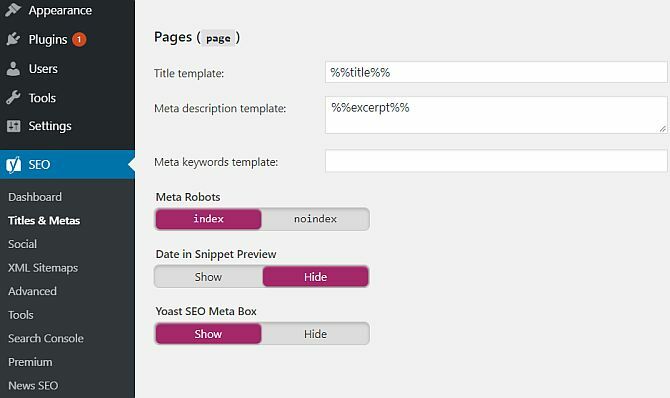
Burada hepsini kapsayacak çok fazla işlevsellik var, ancak işte ne yaptığıyla ilgili bazı önemli noktalar:
- Başlık etiketlerini yeniden yazar yayın başlıkları en başta gelir ve herhangi bir arşiv veya belirli sayfalar için özel başlık etiketleri yazmanıza olanak tanır.
- Meta açıklama editörü, site genelindeki alakalı meta açıklamaları kolayca ekleyin ve tek tek sayfalar ve yayınlar için özelleştirin.
- Yinelenen içeriği önler sizin için rel = canonical etiketini ayarlayarak (bunun ne anlama geldiğini anlamadıysanız, arama yapmanın bir yolu WordPress aynı gönderiyi birden çok farklı alanda sunabildiğinden, orijinal sayfanın ne olduğunu belirler URL)
- 404 monitör sitenizin hatasız kaldığından emin olmak için.
- Slug-iyileştirici belki de şimdiye kadarki en ilginç seslendirme özelliğidir, slug-optimizer işe yaramaz kısa kelimeleri güzel kalıcı URL'lerinizden kaldırır ve böylece onları daha kısa ve daha alakalı hale getirir.
- Sosyal arama motorlarının siteyle hangi sosyal profillerin ilişkilendirildiğini bilmesini sağlar.
- XML Site Haritası sizin için XML site haritası oluşturma işlemlerini gerçekleştirir.
- Gelişmiş SEO sitenizi orijinal içerik kaynağı olarak tanımlamak için ekmek kırıntıları, özel kalıcı bağlantılar ve RSS feed ayarları gibi gelişmiş sorunlarla ilgilenir.
Temel olarak, SEO'nun isteyeceğiniz her yönünü ele alır, ancak ihtiyacınız olmayan herhangi bir bölümünü devre dışı bırakabilirsiniz. Bazıları oldukça gelişmiş ve kesinlikle bu kılavuzda ele alabileceğimiz konular değil, ancak SEO hakkında daha fazla bilgi edindikçe, bu ekstra işlevselliği elde etmek için eklentileri değiştirmeniz gerekmeyeceğinden emin olabilirsiniz.
5. Galeriler ve Fotoğraf Yönetimi
Resim galerilerini zaman zaman yayınlarınıza yerleştirmeniz gerekiyorsa, WordPress yerleşik galeri işlevselliğine sahiptir, bu nedenle fazladan eklentilere ihtiyacınız yoktur. Görüntüleri uygun yayına yükleyin; eklemeniz gerekmez, yüklemeniz yeterlidir (buna Bunları mesaja “ekleme”), ardından ekli resimlerin olmasını istediğiniz yere kısa kodu ekleyin görünür.
Galeri ve Photoblog Temaları
- İsyan Teması: Tam etkiyi elde etmek için kendinize bakın.
- Portföy: düz kare ızgara portföyü, minimalist ama profesyonel.
- dengesizlik: Portföy temasının yapımcılarından, bu daha parlak, daha modern bir tema.
- konak: Fotoğraf önizlemeleri arasındaki boşlukları kaldırır ve neyin önemli olduğuna odaklanır.
- Meydan: BigSquare, bir ekranda 20 fotoğrafı sıkıştırmaya çalışmak yerine, yandaki hızlı bilgi bölümü ile işleri bir fotoğrafa kadar basitleştirir.
Fotoğraf Galerisi Eklentisi
Varsayılan olarak, WordPress'ler bir gönderiye resim ekler. Çoğu durumda bu iyidir, ancak ayrı albümleri veya galerileri yönetme yeteneğiyle kendinizi daha güçlü bir şey isteyerek bulabilirsiniz. Bu durumda NextGen Gallery adlı bir eklenti öneririm.
NextGen Gallery eklentisinin kendisi için ne kadar güçlü olduğunu ima edebilecek birkaç eklenti de var.

Bu yüklendiğinde, fotoğraf yönetimi blog yayınlarından tamamen ayrılır. Bir veya daha fazla fotoğraftan (biri o galeri için önizleme görüntüsü olarak belirtilebilen) oluşan Galerileriniz ve bir veya daha fazla galeriden oluşan albümleriniz var. Gerekirse yine de bir galeri veya albümün tamamını bir blog yayınına kolayca gömebilirsiniz (“hey, bunları Sam’in düğünden galeri ”), ancak sahip olduğunuz tüm galerilerin yer aldığı bir" fotoğraflar "bölümüne de sahip olabilirsiniz. listelenmiş.
Fotoğraf yüklemeleri, zip, toplu veya bağımsız yüklemeler seçeneğiyle daha güçlüdür ve yüklediğinizde hangi galeriye gideceklerini (veya otomatik olarak yeni bir tane oluşturacaklarını) seçebilirsiniz. Gömmek için sağlanan [nggallery id =?] Kısa kodlarını veya görsel düzenleyici çubuğunuzdaki yeni düğmeyi kullanabilirsiniz. Okuma eklenti hakkında daha fazla bilgiveya sadece Eklentiler> Yeni Ekle'yi kullanarak yükleyin ve arayın.
Bu kısa bölümde, uygulamaya koyabileceğiniz pratik yöntemler, bazı uyarılar ve kullanabileceğiniz eklentiler de dahil olmak üzere bloglarınızı tanıtmak için kanıtlanmış bazı stratejilere göz atacağım.
Blogunuzu yazmak yeterli değildir; kendinizi "blogosphere" e koymanız gerekir - iletişim kurun olası blog değişimleri hakkında diğer blog sahipleri ve ilginizi çeken veya ilginizi çeken diğer bloglara yorum yapın senin.
Yorum hakkında bir uyarı. Yorum formları, geri bildirimde bulunduğunuz için teşekkür bağlantısı olarak adınızı ve web sitesi URL'nizi girmenize olanak tanır, ancak bazı kullanıcılar bunun bir adı yerine hedef anahtar kelimelerini yazarak avantaj sağlayabilmesi için, "En İyi Arkadaşlık" Sitesi”.
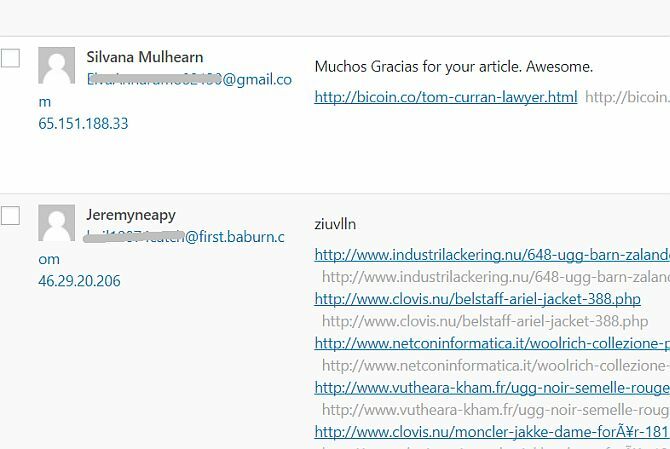
Blog topluluğunda bunun meşruiyeti konusunda görüşler farklıdır, ancak MakeUseOf'da güçlü bir tutum sergiliyoruz buna karşı — adınızı bir anahtar kelime kümesi olarak girerseniz, silineceğinden ve yorumlama. Ayrıca, yorumunuzun gerçekten sohbete bir şeyler eklediğinden emin olun; yazması kolaydır “Hey, harika bir blog yazısı” ve aniden bağlantınızı yorumlara ekleyin, ama yine ahlaki gri bir alan. Lütfen, zaten web spam dağlarına katkıda bulunmayın.
Misafir Bloglama
Konuk bloglama da harika bir fırsattır, böylece makalede bir yerdeki bir bağlantı karşılığında başkasının bloguna bir konuk postası yazabilirsiniz. MyBlogGuest ( https://myblogguest.com/) kendi eski yazarımız Ann Smarty tarafından oluşturuldu ve blogunuzda içerik yayınlamak için uygun bloglar ve hatta konuklar bulmak (ve size iyi bir tatil vermek) için harika bir sistem.
Blog Karnavalı'na katılın
Bir blog karnavalı, bir konunun verildiği zamandır ve çeşitli bloglardan yazarlar, bu konu hakkında toplamaya dahil edilmesini umarak yazacaktır. Karnaval teslim süreci bittiğinde, lider tüm en iyi girişleri vurgulayan ve bunlara bağlantı veren bir yuvarlak yazı yazacaktır. Ana blog'un genellikle sizin yönünüze sürüklenecek çok sayıda okuyucusu olduğundan, bunlar yeni trafik elde etmek açısından çok verimli olabilir.
Yorum yaparken olduğu gibi, çok spam içerikli davranmamaya çalışın ve katıldığınız karnavalın aslında web sitenizle ilgilidir; Asya arkadaşlık sitenizi bir bahçecilikte tanıtmak iyi değildir karnaval. Onları bulmanın en iyi yolu, Google'da "blog karnavalı" ve ardından seçtiğiniz konuyu aramaktır.
Sosyal Paylaşımı Teşvik Edin
Bazı insanlar bu günlerde her şeye sıvalı bir “Beğen” düğmesi görmekten gerçekten bıkıyorlar, ancak web siteleri için sosyal paylaşımın gücünü inkar etme kesinlikle yok.
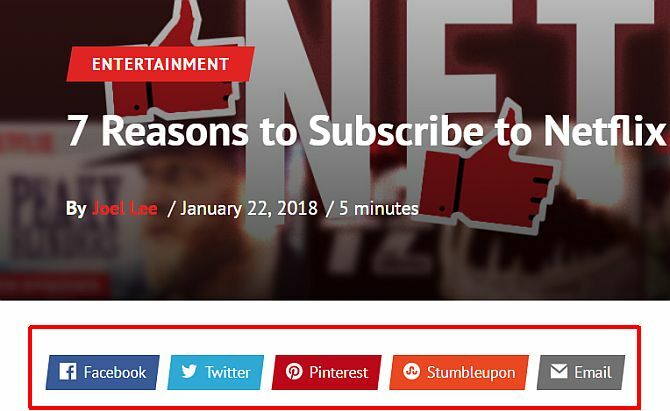
Blog eklentilerinize bazı sosyal paylaşım düğmeleri eklemek şu eklentilerle daha kolay olamazdı:
- Bunu Paylaş: Paylaşım sayısı olan veya olmayan çok çekici paylaşım düğmesi şeritleri ürettiği ve binlerce web sitesi tarafından kullanılan tanınabilir bir hepsi bir arada paylaşım düğmesi içerdiğinden önerilen yöntemim.
- ShareDaddy: Bireysel düğmenin yanı sıra hepsi bir arada aygıtın paylaşım / e-posta düğmesi oluşturur.
- AddToAny: Çeşitli sosyal ağlarda paylaşım bağlantılarını göstermek için genişleyen tek bir paylaşım düğmesi oluşturur.
Tema dosyalarını düzenlemekte rahatsanız, kodları doğrudan ilgili sitelerden de alabilirsiniz. En popüler sosyal hizmetlerin kodlarını oluşturmak için şu bağlantılara bakın:
- heyecan
7. Blogunuzla Para Kazanma
Birçok kişi para kazanmanın kolay bir yolu olduğuna inanarak blog yazmaya başlar; sadece ilginç bir şeyler yazın, sayfaya bazı reklamlar atın ve hemen ücretsiz nakit para kazanacaksınız. Tüm zengin-hızlı-hızlı planlar gibi, gerçeklik de oldukça farklıdır. Para kazanmak için bir blog oluşturmaktan vazgeçmek istemiyorum - eğer niyetiniz buysa yeterince adil.
Ama bunun çok zor bir iş olacağını bilmelisin, geri ödeme uzun bir süre çok az olacak ve birkaç yıl sonra bile sadece cep değişikliği yapabilirsin. Bunu söyledikten sonra, size blogunuzdan para kazanmanın birkaç yolunu tanıtmak istiyorum.
Şahsen, yaklaşık 10 yıldır web siteleri yazıyorum ve çeşitli konularda blog yazıyorum. Sadece son bir yılda, sevdiğim işi yaparak geçimini sağlamaya başladım.
Google Adsense
Blogunuzdan para kazanmanın klasik yolu Google Adsense reklam geliridir. Şuraya gidin: adsense.google.com uygulamak ve kendi reklam bloklarınızı tasarlamak için kolay araçları kullanmaktır. Sunulan çeşitli şekiller ve boyutlar var, ancak en iyi sonuçları üretme eğilimi olan Duyarlı boyuta sadık kalın.
Bu reklamları sayfanıza eklemenin en kolay yolu, ilgili şablonu açmak ve ardından kodu kopyalayıp yapıştırmaktır. isterseniz, ancak tema kodunu düzenlemekten rahatsızsanız, bunu yapmak için “All in One Adsense ve YPN” eklentisini kullanın. sen. Uyarı alın, eklenti varsayılan olarak görüntülenen reklamlarınızın bir kısmını eklenti oluşturucuya bağışlayacak şekilde ayarlandığından, bunu yapmak istemiyorsanız Bağış ayarına 0 ekleyin.
Satış Ortağı Bağlantıları
Satış ortağı bağlantısı kavramı, okuyucularınızı belirli bir mağazadan veya belirli bir üründen satın almaya teşvik etmeniz ve karşılığında satışın bir yüzdesini almanızdır. Amazon, belki de başlangıçta en ünlü ve en kolay olanıdır, çünkü öncelikle neyi tanıttığınız önemli değil, Amazon'da satışta bulmak zorundasınız.

Yine de özellikle bir şey önermenize gerek yok, kenar çubuğunuza yerleştirebileceğiniz Amazon widget'ları bile oldukça iyi performans gösteriyor; Amazon tarafından programlanmış okuyucuyu son zamanlarda Amazon'da gördükleri şeyle otomatik olarak özendirmek veya veri yoksa sayfanızdan anahtar kelimeler alır ve otomatik olarak alakalı olur Ürün:% s.
Adresinden kaydolun Amazon Ortaklarıve tek tek bağlantılar veya widget'lar oluşturma konusunda tam talimatlar vardır, ancak süreci açıklamak bu kitabın kapsamı dışındadır. Ne yazık ki, doğrudan bireysel yayınlarınıza bağlı kuruluş bağlantıları eklemeniz gerekiyor - korktuğum büyülü bir eklenti yok.
Bunu yapmaktan memnun değilseniz, Amazon'un “Omakase” widget'ı olarak adlandırdığı kodunu kopyalayın ve kenar çubuğunuza yapıştırın.
Amazon tek bağlı kuruluş programı değil. ClickBank çok çeşitli ürünlerde indirilebilir e-kitaplar ve yazılım paketleri sunar ve yalnızca yüksek indirme özellikli ürünlere yönelik doğrudan pazarlama yaklaşımı nedeniyle Amazon'dan daha iyi ödeme yapar.
8. WordPress Yedekleme ve Kurtarma
WordPress'te yedeklenmesi gereken iki ana öğe vardır: veritabanı ve yüklenen içerik. Kullanabileceğiniz çeşitli yöntemlere bir göz atalım.
Bir SSH Komut Satırı Üzerinden
Sunucunuza SSH (bir komut satırı) aracılığıyla erişiminiz varsa, sitenizi yedeklemek ve geri yüklemek birkaç basit komutla inanılmaz derecede kolaydır. Ne yazık ki, paylaşılan ana makinelerin genellikle SSH erişimi yoktur; bu, kendi VPS'nize sahip olmanın ayrıcalıklarından biridir. Gerçi elinizde olması durumunda işleme hızlı bir genel bakış:
1. SSH üzerinden giriş yapın ve public_html veya httpdocs dizininizle değiştirin (root'a WordPress yüklediğiniz varsayılarak).
2. Yazarak veritabanını dışa aktarın:
mysqldump –add-drop-table -u Kullanıcı Adı -p VeritabanıAdı> BackupFilename.sql
Kullanıcı Adı ve VeritabanıAdını uygun ayrıntılarla değiştirin ve isterseniz Yedek Dosya Adını değiştirin. Enter tuşuna basın ve şifrenizi yazın. Kullanıcı adlarını veya şifreleri bilmiyorsanız, wp-config.php'nizi başlangıçta tanımlanacaklarından kontrol edin.
3. Dışa aktarılan veritabanı dosyanızı aldığınızı komutla onaylayın.
ls
BackupFilename.sql dosyanızı bir yerde görmelisiniz.
4. TAR komutunu kullanarak tüm dosyalarınızı ve veritabanı dışa aktarmanızı sıkıştırın:
tar -vcf FullBackup.tar
-vcf, neler olduğunu sıkıştırıp size görsel bir çıktı verecek, çalıştığını göstermesini seviyorum. Kesinlikle bu finali aldığınızdan emin olun. veya komut başarısız olur. Bu size FullBackup.tar adlı tam bir yedekleme dosyası verecektir, bu dosya daha sonra FTP yoluyla indirebilir veya güvenli bir yedekleme konumuna uzaktan gönderebilirsiniz.
FullBackup.tar'dan geri yüklemek için atmanız gereken adımlar bunlar.
1. FullBackup.tar'ın ana bilgisayarın httpdoc'larında veya web kökünde depolandığı varsayılarak, önce paketini açın:
tar -vxf FullBackup.tar
2. Veritabanınızı kullanarak geri yükleyin:
mysql -u Kullanıcı Adı -p VeritabanıAdı
İşte bu, siteniz artık erişilebilir ve tekrar çalışıyor olmalıdır. Yedekleme işlemi aynı zamanda her gün veya her hafta giriş yapmak ve komutları tekrar yazmak zorunda kalmadan otomatik olarak gerçekleştirilebilir; otomatik WordPress yedekleme eğitimi Basit Kabuk Betikleme ve CRON ile Wordpress Yedeklemenizi OtomatikleştirinWordpress yedeklemeleri hakkında en son konuştuğumuzda, size sadece birkaç komutla SSH olsa da tüm veritabanınızı ve dosyalarınızı yedeklemenin ne kadar kolay olduğunu gösterdim. Bu sefer göstereceğim ... Daha fazla oku .
Eklentiler aracılığıyla
WP-DB-Yöneticisi: Veritabanınızı optimize etmek için başka bir yerde yararlı bir araç olarak belirtilen WP-DB-Manager ayrıca yedeklemeleri de yönetir. Wp-content / backup-db dizininde bir veritabanı yedekleme dosyası verecektir. Bu yarı manuel bir yöntemdir - bu nedenle sitenizi FTP kullanarak indirmeniz gerekir (ancak bu eklenti sizin için şeylerin veritabanı tarafını ele almış olacaktır.
UpdraftPlus: Bu fiş, tüm blog dosyalarınızın yanı sıra tüm veritabanınızın düzenli yedeklemelerini tamamen otomatik hale getirir. Eklentiyi istediğiniz zaman çalışacak şekilde zamanlayabilirsiniz. Depolamayı destekler Google Drive'a yedekler UpdraftPlus ile WordPress Sitenizi Kolayca Yedekleme ve Geri Yükleme Daha fazla oku .
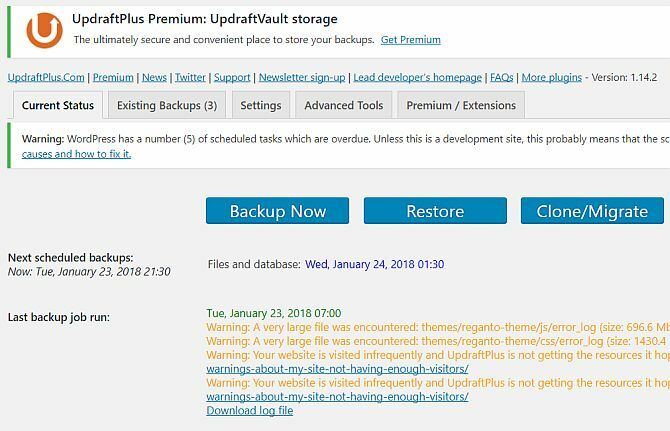
VaultPress: Bu, WordPress yaratıcılarının kendilerinden üstün bir destek hizmetidir - böylece sağlam ve güvenilir olduğundan emin olabilirsiniz. Hizmetin site başına 15 $ / ay maliyeti var, ancak kolaylık, güvenilirlik ve kullanım kolaylığı için ödeme yapıyorsunuz.
Yedek Arkadaş: Fantastik şeyler duyduğum bir başka premium eklenti. En fazla 2 web sitesinde kullanım için 75 $ bir kerelik ödeme maliyeti ve özellikler gerçekten inanılmaz.
Manuel Yedekleme ve Kurtarma
Yazılı içeriğiniz tamamen veritabanında bulunur ancak yüklediğiniz tüm ortam, eklentiler ve temalar wp-content dizininde saklanır. Yedeklemeniz gereken diğer önemli dosya kökte wp-config.php'dir - dosyaların geri kalanı WordPress'i yeniden indirerek değiştirilebilecek standart WordPress sistem dosyalarıdır.
Bunu söyledikten sonra, WordPress dizininizin tamamını FTP üzerinden indirmenin en kolay yolu dosyaları yedekler, ancak yüklediğiniz dosyaların sayısına ve boyutuna bağlı olarak, bu işlem birkaç dakika sürebilir saatler.
Veritabanı tarafında, manuel olarak yedeklemenin tek yolu, web hosting kontrol panelinizden PHPMyAdmin kullanmaktır. WordPress Kodeksi Ayrıntıları bu süreç ayrıntılı olarak —Ama WP-DB-Manager eklentisini kullandıysanız, PHPMyAdmin'e erişmenize gerek kalmadan sizin için bir veritabanı dosyası vermiş olacaksınız.
Yıkıcı bir arıza durumunda, sitenizi geri yüklemek için en az iki şeye ihtiyacınız vardır:
- Tüm dosyaların tam yedeği—En azından, wp-içerik dizininiz ve wp-config.php yapılandırma dosyanız kökten.
- Tüm tabloların tam bir veritabanı yedeklemesi—Bu bir .SQL, .GZ veya .BZ2 dosyası olacaktır.
Dosya yedeklerinizi yüklemek FTP üzerinden basit bir işlemdir, her şeyi tekrar aynı yere yerleştirdiğinizden emin olun; yani blogunuz orijinalse / blog dizinine yüklendiğinde, tekrar oraya gittiğinden emin olun (sitenizi farklı bir alana veya dizine "taşıyabilirsiniz", ancak bu başka bir konu Baştan sona).
Veritabanınızı geri yükleme işlemi yine PHPMyAdmin arayüzü üzerinden yapılmalıdır.
9. Yüksek Trafik İçin Optimizasyon ve Ölçeklendirme
Bu, kendi başına bir e-Kitap olacak kadar büyük bir konudur, ancak geniş bir siteniz durgunlaşıp olması gerektiğinde kullanabileceğiniz çeşitli yöntemlere genel bakış ölçekli. Birçok kişi WordPress'in sadece küçük ölçekli bloglar için çalışabileceği izlenimi altındadır, ancak bu doğru değildir.
Çeşitli tekniklerin bir kombinasyonunu kullanan WordPress, günde milyonlarca talebi karşılamak için ölçeklenebilir. Bahsettiğim gibi, MakeUseOf tamamen WordPress üzerinde çalışıyor, bir dizi anahtar teknoloji eşlik ediyor. Günde yaklaşık 1.000 benzersiz ziyaretçiye ulaştığınızda, web sitenizi ölçeklendirmeyi veya bir tür optimizasyon yapmayı düşünmeye başlamanın zamanı geldi, bu yüzden okumaya devam edin.
Sunucu Yükseltmeleri
Başlangıçta web sitenizi ölçeklendirmenin açık çözümü, paylaşılan barındırmadan kendi özel sanal sunucunuza geçiş yapmaktır. Hâlâ paylaşılan barındırma kullanıyorsanız ilk adımınız olmalıdır, çünkü yardımcı olacak başka bir mucize tedavi yoktur - sadece kaçınılmaz olanı geciktirir.
Bir VPS barındırma planı için kişisel tavsiyem MediaTemple'ın DV4 serisidir ve kişisel olarak inanılmaz performansla tek bir 100 $ / ay planında yaklaşık 30 sitem var.
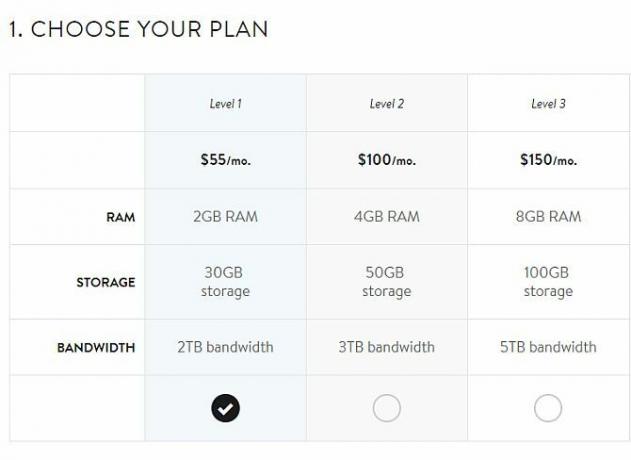
İhtiyaç ortaya çıktığında, bir VPS barındırma planı, daha fazla RAM veya ek CPU gücü ekleyerek anında yükseltmenize izin verecektir.
Bir VPS'ye sahip olmanın diğer bir avantajı, NGINX adlı çok daha hızlı arka uç sunucu yazılımına geçiş yapmakta özgür olmanızdır. Bu, Apache'nin yüksek performanslı bir yedeğidir, ancak yine de ücretsizdir. Kurmak kesinlikle bu kitabın kapsamı dışında.
İçerik Dağıtım Ağlarında Harici İmaj Barındırma
Sayfanızdaki önemli bir hız faktörü, sunucunuzdan resim yüklemek için gereken süredir. Sayfanın kendisi - metinsel HTML içeriği - oldukça hızlıdır, ancak görüntülerin yüklenmesi her zaman yavaş olacaktır.
Örneğin, ön sayfada görüntülerin yoğun şekilde kullanıldığı bir blogunuz varsa, kullanıcı deneyimlerini bulabilirsiniz ciddi “sıralı yükleme” orada oturdukları yerde, görüntünün yüklenmesinden sonra görüntünün aşırı satır satır beklemesini bekliyorlar vakalar. Harici görüntü barındırma veya CDN'ler fikri burada devreye giriyor.
CDN'ler, dünyanın her yerinde bulunan, görüntü (ve Javascript) içeriğinizi yansıtan ve mümkün olduğunca kullanıcıya yakın konumlardan gerektiği gibi ziyaretçilere hizmet veren yüksek hızlı veri merkezleridir. Etkisi görüntülerin anında yüklenmesidir ve bu teknoloji internetteki hemen hemen her yüksek trafikli site için kesinlikle önemlidir.
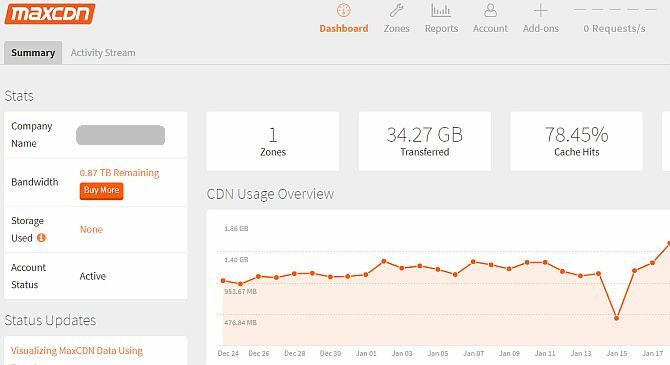
Ek bir maliyet olmasına rağmen, aslında barındırma planınızda aynı miktarda ek bant genişliği kullandığınızdan çok daha düşük maliyetli olacaktır. Maliyetler çok düşüktür; süper hızlı MaxCDN.com 40 $ için 1 TB aktarım sunar (12 ay sonra sona erer), Amazon s3 depolama alanı biraz daha yavaş ama önemli ölçüde daha ucuzdur.
Bu tür bir hizmetten yararlanmak için, bu bölümün sonraki bölümlerinde açıklanan w3 Total Cache eklentisine ihtiyacınız olacaktır. Ücretli yüksek hızlı veri ağlarına bir alternatif, resimlerinizi Flickr.com veya Loadtr.com gibi harici bir ücretsiz hizmetle barındırmaktır (bunun nasıl yapılacağı ile ilgili eklentiler listesine göz atın).
Gereksiz İstekleri Azaltmak için CloudFlare
Şaşırtıcı bir şekilde, bir web sitesine yapılan taleplerin üçte biri kötü niyetli robotlar, otomatik taramalar veya başka bir şekilde düşmanca olabilir. Sitenize ulaşmadan önce bunları keserek, yalnızca gerçek kullanıcılara içerik sunmanızı sağlayabilirsiniz. Bu, CloudFlare.com ile ücretsiz olarak elde edilebilir.
Ad sunucularınızı CloudFlare’lere geçirdiğinizde, aslında kötü adamları uzak tutmak için bir proxy ve filtre görevi görür ve genellikle sayfa sürenizde önemli hız artışlarına neden olur. Küçük bir nokta, sitenizin tüm ziyaretçileri CloudFlare'den geldiğini göreceğidir, bu nedenle IP adreslerini doğru bir şekilde bildirmek için WordPress eklentilerini yüklemeniz gerekir.
MediaTemple hosting'in sahibi olan CloudFlare, web sitenizi MediaTemple'ın planlarından herhangi birinde barındırıyorsanız veya yayınlanan eğiticimizi takip edebiliyorsanız tek tıklamayla yapılan bir kurulumdur.
W3 Toplam Önbellek Eklentisi
Bu, önbellek eklentilerinin büyük babasıdır ve çok fazla işlevselliğe sahiptir ve biraz ezici bulabilirsiniz. Sunulan her özelliği ayıracağım, ancak kilometrenizin değişeceğini unutmayın; bazı kullanıcılar, örneğin paylaşılan barındırma kullanımında çok az ilerleme olduğunu bildirir. Size şimdi MakeUseOf'un bu eklenti olmadan çalışamayacağını söyleyebilirim:
- Sayfa Önbelleği: Bu, temel işlevidir, çünkü sitenizin yayınlarının ve sayfalarının statik bir kopyasını oluşturur ve bunları kullanıcılara hızlı bir şekilde sunabilir.
- CDN: Bu, yalnızca medya dosyalarınızı (resimler vb.) Değil, aynı zamanda herhangi bir tema dosyasını, grafiği ve javascript'i de barındırmanızı sağlar.
- Nesne ve Veritabanı Önbelleği: Özellikle yavaş veritabanı sunucuları için kullanışlıdır, bu aynı sorgunun tekrar tekrar yapılmasını önler.
- Minification: Şeyleri küçültme sanatı! Bu, gereksiz boşlukların, satır sonlarının ve yorumların HTML ve Javascript'ten kaldırılması anlamına gelir. Genellikle, otomatik mod iyi çalışır, ancak temanız Cufon özel yazı tipi Javascripts'i kullanıyorsa, manuel olarak ayarlamanız gerekir.
- Tarayıcı önbelleği ve kontrol başlıkları: İnternetin çoğu önbelleğe alınabilse de, birçok site bunu etkinleştirmek için varsayılan olarak ayarlanmamıştır. Bu özellik, sitenizin sayfalarının kullanıcının tarayıcısına "evet, bu sayfayı X gün boyunca önbelleğe alabilirsiniz" demek için doğru başlıkları gönderdiğinden emin olur.
Veritabanı Optimizasyonları
Veritabanları genellikle dağınık olabilir. Sürekli yazma ve güncelleme girişleriyle, genel gider olarak adlandırılan geçici bitler biriktirirler. Bu, veritabanınızın boyutunu astronomik olarak büyütebilir ve genellikle kritik derecede yavaş performansa veya tamamen kapanmaya neden olabilir.
Bu nedenle veritabanı tablolarını optimize etmek çok önerilir. WP-DB-Yöneticisi bunu sizin için halledebilir ve veritabanı yedeklemeleri için iyi bir grafik arayüz sağlayabilir.
9.6 Bakım
En son WordPress, Kenar Çubuğunun Gösterge Tablosu bölümünde yararlı bir GÜNCELLEMELER bağlantısı içerir ve ekranında tam bir özetin yanı sıra tüm eklentilerinizi ve temel WordPress'i güncellemek için düğmeler bulacaksınız Dosyalar. Yine de bir hazırlık yapmadan güncellemeye basmayın:
1. Destek olmak. WordPress daha karmaşık hale geldikçe ve her zamankinden daha katı bir beta testine sahip olduğundan, bir güncelleme prosedürünün gerçekten blogunuzu kıracağı nadirdir - ancak bunun olduğu bilinmektedir. Yedekleme bölümünde açıklanan adımları tekrar okuyun ve devam etmeden önce bu yedekleri aldığınızdan emin olun.
2. Bazı eklentilerin bozulacağını unutmayın. WordPress geliştikçe, eklentiler tarafından kullanılan bazı işlevler kullanımdan kaldırılır, bazen tamamen kaldırılır. Yine, nadirdir, ancak en son WordPress'e yükselttikten sonra bazı eklentiler bozulur. Bu olursa ve WordPress'iniz bir şekilde patlarsa, Kurtarma bölümüne tekrar dönün ve blogunuzu düzeltmek için buradaki adımları izleyin. alternatif bir eklenti bulmak veya rahatsız edici uyumsuz eklentiyi kendisini güncelleyene kadar devre dışı bırakmak (böylece tekrar güncellemelerinize dikkat edin) ekran!)
3. Panik yapma. WordPress çoğunlukla oldukça sağlam bir sistemdir, ancak işler ters gidiyor. Veritabanınızı felaketle insan hatasıyla silmediğiniz sürece, blog yazılarınızın ne kadar kötü göründüğü önemli değil.
WordPress ile Blog Alın!
Gördüğünüz gibi, WordPress ile blog yazmak hızlı bir kurulum paketi çalıştırmak ve yazmak kadar kolay değil. Düşünülmesi gereken çok şey var. Temalar, eklentiler, yedeklemeler, spam ve daha pek çok şey.
Bunların hepsi başınızı döndürüyorsa, yönetilen WordPress barındırma için ödemek için ekstra nakit vermenizi şiddetle tavsiye ederiz.
Yönetilen bir WordPress ana bilgisayarı, tüm yönetim sorunlarını sizin yerinize ele alarak tamamen sitenizin kendisine odaklanmanıza olanak tanır. En iyi yönetilen WordPress ana bilgisayarı WP Motorukardeş sitelerimiz için kullanıyoruz. Gerçekten bundan daha kolay olamaz!
James Yapay Zeka alanında lisans derecesine sahiptir ve CompTIA A + ve Network + sertifikalıdır. MakeUseOf'un baş geliştiricisi ve boş zamanlarını VR paintball ve boardgames oynayarak geçiriyor. Çocukluğundan beri bilgisayar yapıyor.

